Tu možete da dodate i ažurirate postavke za Word, dokumente, lične informacije i željene postavke. Opcije čuvanja vam omogućavaju da promenite šta, gde i kako se čuvaju dokumenti.
Da biste videli opcije čuvanja za rad sa programom Word, izaberite stavku >Opcije >Sačuvaj.
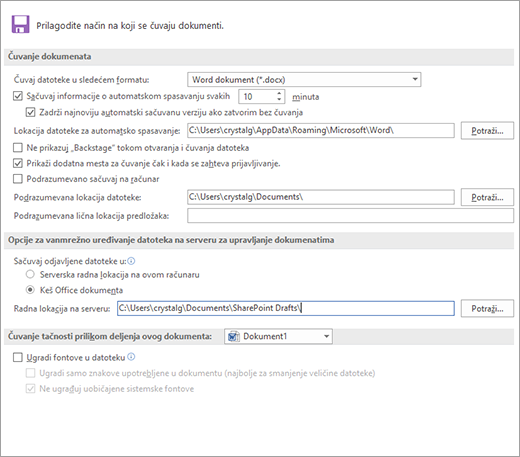
Čuvanje dokumenata
Sačuvaj datoteke u ovom formatu Ova opcija postavlja podrazumevani format datoteke koji se koristi prilikom čuvanja dokumenata. Ako se dokumenti koriste u različitim verzijama sistema Microsoft Office Word, kao veb stranice ili u drugim programima, možete da izaberete format datoteke koji najčešće koristite. Na ovoj listi izaberite format datoteke koji želite da koristite.
Sačuvaj informacije o automatskom spasanju svakih Word automatski kreira datoteku automatskog spasavanja u intervalu koji navedete u polju "Minuti". Interval mora biti pozitivan broj između 1 i 120. Ako računar prestane da se odaziva ili neočekivano izgubite napajanje, datoteka za automatsko spasavanje se otvara sledeći put kada pokrenete Word. Datoteka za automatsko spasavanje možda sadrži nesačuvane informacije koje bi se u suprotnom izgubile iz originalnog dokumenta.
Zadrži poslednju verziju koja se automatski spasava ako zatvorim bez čuvanja Word će kreirati datoteku automatskog spasavanja i očuvati je kada zatvorite Word. Prikazaće spasenu datoteku sledeći put kada je Word.
Važno: Automatsko spasavanje ne zamenjuje komandu Sačuvaj . Dokument morate sačuvati i kada završite sa radom na njemu.
Lokacija datoteke za automatsko spasavanje Prikazuje podrazumevanu lokaciju datoteke za automatsko spasavanje. U okviru za tekst otkucajte putanju koju želite da koristite kao lokaciju datoteke za automatsko spasavanje.
Ne prikazuj Backstage prilikom otvaranja ili čuvanja datoteka Isključuje prikaz "Backstage" u kojem možete da upravljate datotekama i podacima o njima.
Prikažite dodatna mesta za čuvanje, čak i ako je potrebno prijavljivanje Kada sačuvate, podrazumevano ćete videti dodatne lokacije, kao što su OneDrive ili mrežne lokacije na kojima možete da sačuvate datoteke.
Podrazumevano čuvanje na računaru Datoteke se čuvaju u podrazumevanoj fascikli na računaru, a ne na OneDrive ili mrežnim lokacijama.
Podrazumevana lokacija datoteke Otkucajte putanju koju želite Word koristite kao lokaciju kada prvi put koristite komandeOtvori, Sačuvaj ili Sačuvaj kopiju kada pokrenete Word ili kliknite na dugme Potraži da biste pronašli fasciklu. Ako želite da otkucate putanju do lokacije mrežnog servera za podrazumevanu lokaciju datoteke, unesite putanju pomoću UNC sintakse: \\imeservatora\ime fascikle. Morate ponovo pokrenuti Word da biste primenili novu podrazumevanu lokaciju datoteke na mrežni server.
Napomena: Ova opcija kontroliše podrazumevano ponašanje kada prvi put koristite komande Otvori, Sačuvaj ili Sačuvaj kao kada pokrenete Word. Svaki put kada sačuvate dokument, možete da zamenite ove postavke tako što ćete izabrati drugu lokaciju ili format u dijalogu Otvaranje, Čuvanjeili Čuvanje kao.
Podrazumevana lokacija ličnih predložaka Otkucajte putanju koju želite Word koristite kao lokaciju za čuvanje kada ažurirate ili kreirate predložak.
Napomena: Čuvanje odjavljenih datoteka na radnim verzijama servera više nije podržano. Odjavljene datoteke se sada čuvaju u kešu Office dokumenata.
Lokacija radnih verzija servera Prikazuje podrazumevanu lokaciju radnih verzija servera. U okviru za tekst otkucajte putanju koju želite da koristite kao lokaciju radnih verzija servera ili kliknite na dugme Potraži da biste pronašli lokaciju radnih verzija servera.
Očuvajte tačnost prilikom deljenja ovog dokumenta Izaberite ime dokumenta koji je već otvoren ili izaberite stavku Svi novi dokumenti da bi se postavke tačnosti, kao što je skladištenje fontova sa datotekom, primenile na sve dokumente koje ćete kreirati.
Ugradnja fontova u datoteku Izaberite ovu opciju da biste sačuvali fontove koji se koriste u dokumentu sa datotekom ako je dozvoljeno ugraditi fontove. Kada je ova opcija uključena, drugi čitaoci mogu da vide i koriste fontove u dokumentu, čak i ako na računaru nisu instalirani fontovi. Uključivanje ove opcije povećava veličinu datoteke. Dodatne informacije o ugrađivanje fontova potražite u članku Ugrađivanje trueType na Microsoft.com veb lokaciji .
-
Ugradi samo znakove koji se koriste u dokumentu (najbolje za smanjivanje veličine datoteke) Izaberite ovu opciju da biste ugradili samo fontove koje zapravo koristite u dokument. Ako koristite 32 ili manje znakova fonta, Word samo te znakove. Ova opcija je najkorisnija za dokumente koje drugi korisnici planiraju da prikažu ili odštampaju samo zato što neometani znakovi i stilovi fonta nisu dostupni za uređivanje. Ova opcija je dostupna samo kada izaberete opciju Ugradi fontove u datoteku .
-
Ne ugrađuj uobičajene sistemske fontove Izaberite da ugradite fontove samo ako nisu često instalirani na računarima koji Windows i Word. Ova opcija je dostupna samo kada izaberete opciju Ugradi fontove u datoteku .










